Documenten verwijderen uit Microsoft Word
De documenten die u in Microsoft Word maakt, kunnen op elk moment worden geopend en gelezen vanuit Microsoft Word. Dit is mogelijk via de bestandsnavigatiefunctie die beschikbaar is in het venster Openen van het menu Bestand.
U kunt deze navigatiefunctie echter ook gebruiken om documenten te zoeken en te verwijderen terwijl u door Microsoft Word bladert. Onze onderstaande gids laat zien hoe u deze taak kunt voltooien en een Microsoft Word-documentbestand van uw computer kunt verwijderen.
Hoe documenten in Word te verwijderen
De stappen in dit artikel zijn uitgevoerd in Microsoft Word 2013 op een computer met het Windows 7-besturingssysteem. Deze stappen werken echter ook voor de meeste andere versies van Microsoft Word.
Stap 1: Open Microsoft Word.
Stap 2: Selecteer het tabblad Bestand linksboven in het venster.

Stap 3: Kies het tabblad Openen aan de linkerkant van het venster.
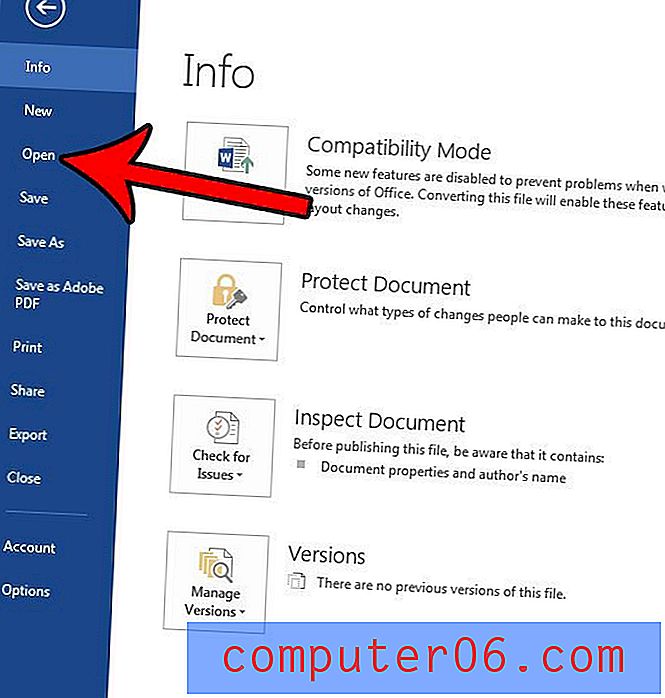
Stap 4: Blader naar de locatie van het bestand dat u wilt verwijderen.
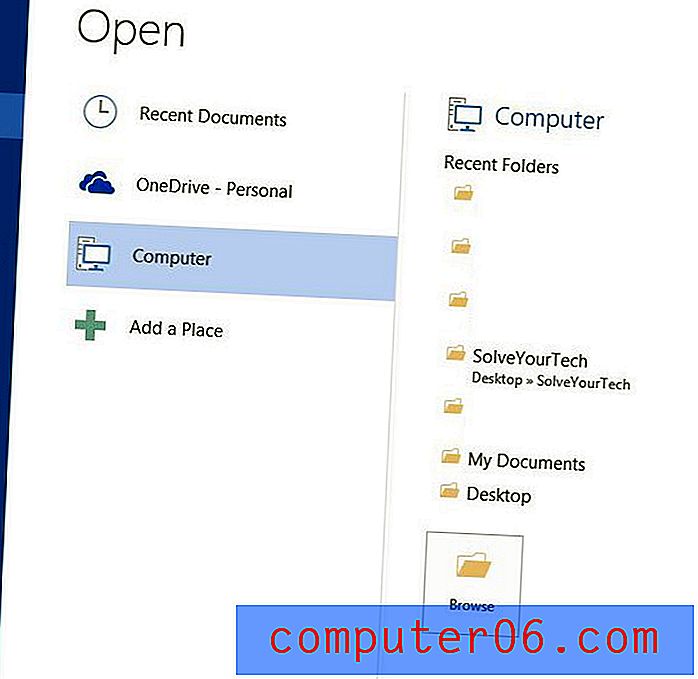
Stap 5: klik met de rechtermuisknop op het gewenste bestand en kies vervolgens de optie Verwijderen . Merk op dat als er meerdere Word-documenten in deze map zijn die u wilt verwijderen, u meerdere bestanden kunt selecteren door de Ctrl- toets op uw toetsenbord ingedrukt te houden terwijl u op elk bestand klikt.
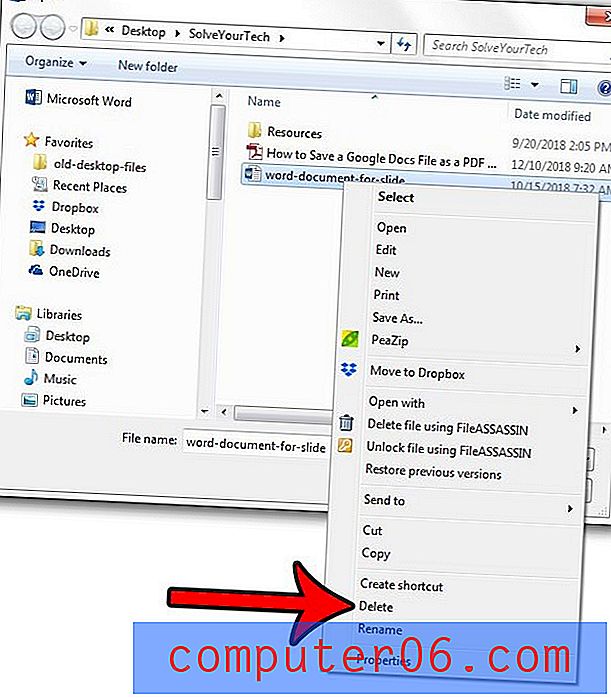
Stap 6: klik op de knop Ja om te bevestigen dat u dit bestand naar de prullenbak wilt verplaatsen.
Als u deze bestanden permanent wilt verwijderen, kunt u dit doen door naar uw bureaublad te navigeren, vervolgens met de rechtermuisknop op de Prullenbak te klikken en de optie Prullenbak leeg te kiezen en te bevestigen dat u alle bestanden in de Prullenbak permanent wilt verwijderen .
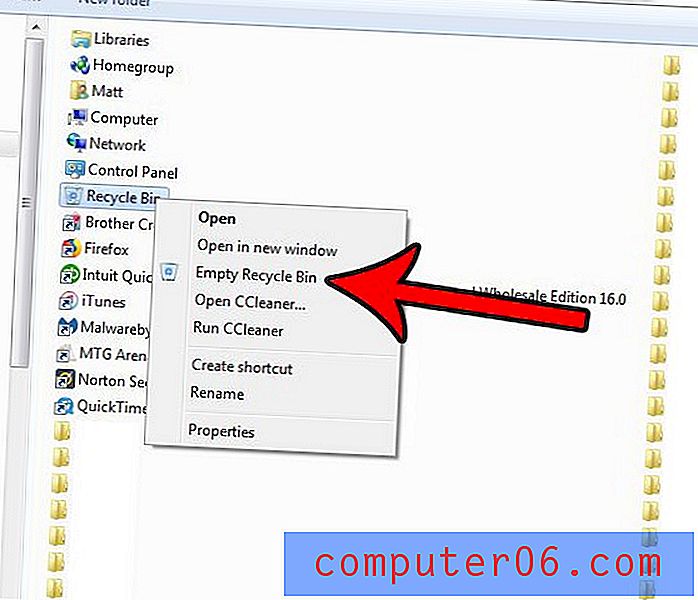
Moet u veel Word-documenten printen, maar zoekt u een eenvoudige manier? Ontdek hoe u meerdere Word-documenten tegelijk afdrukt, zodat u niet elk document afzonderlijk hoeft te openen en af te drukken.



